Από το InDesign CS6, η Adobe έχει επίσης λάβει υπόψη της την ταχεία ανάπτυξη του ePublishing με την προσθήκη νέων λειτουργιών που μπορούν να χρησιμοποιηθούν για την προετοιμασία περιεχομένου για έξοδο σε smartphones και υπολογιστές tablet. Μια ιδιαίτερα ενδιαφέρουσα επιλογή εδώ είναι η δημιουργία διαφορετικών διατάξεων, π.χ. για κατακόρυφη και οριζόντια μορφή σε ένα αρχείο.
Ωστόσο, το InDesign μπορεί να αποθηκεύσει όχι μόνο δύο, αλλά οποιονδήποτε αριθμό διατάξεων μέσα σε ένα μόνο αρχείο. Με αυτόν τον τρόπο, τα έγγραφα μπορούν να βελτιστοποιηθούν για εμφάνιση σε μια μεγάλη ποικιλία συσκευών, όπως iPhones, iPads και άλλες ευρέως χρησιμοποιούμενες συσκευές.
Ο τρόπος για να γίνει αυτό είναι να δημιουργήσετε ένα νέο έγγραφο για το μέσο-στόχο της ψηφιακής δημοσίευσης και να καθορίσετε τις αναλογίες διαστάσεων για την πρώτη επιθυμητή συσκευή εξόδου μέσω του μενού Διάταξη>Δημιουργία εναλλακτικής διάταξης. Μπορείτε επίσης να βρείτε την ίδια λειτουργία στο μενού περιβάλλοντος του πίνακα ελέγχου σελίδων.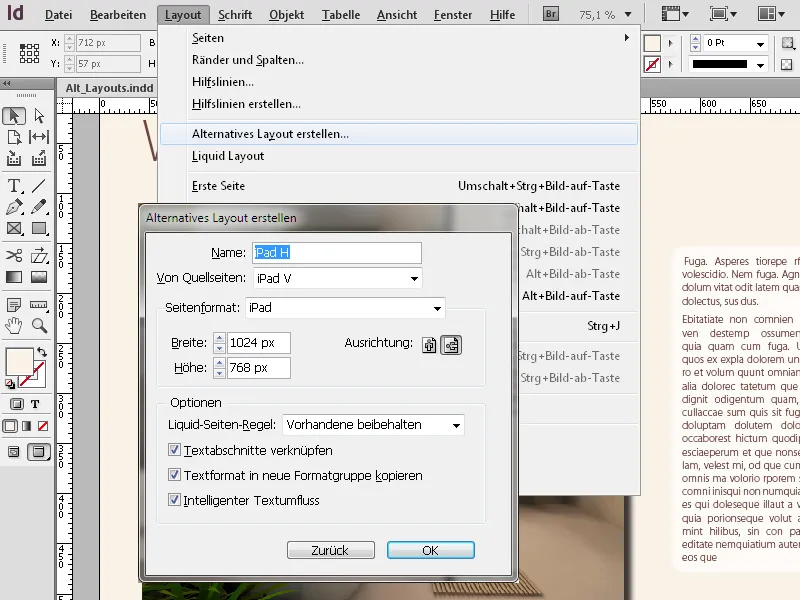
Ας υποθέσουμε ότι έχετε αρχικά διαμορφώσει ένα έγγραφο για έξοδο σε κατακόρυφη μορφή στο iPad και θα θέλατε τώρα να βελτιστοποιήσετε μια δεύτερη έκδοση για εμφάνιση σε οριζόντια μορφή - εάν ο χρήστης περιστρέψει τη συσκευή.
Από προεπιλογή, το InDesign προτείνει τον εναλλακτικό προσανατολισμό της υπάρχουσας μορφής ως όνομα για τη δεύτερη διάταξη.
Εδώ μπορείτε επίσης να αποφασίσετε αν τα τμήματα κειμένου θα πρέπει να παραμείνουν συνδεδεμένα και στις δύο παραλλαγές διάταξης (προεπιλεγμένη ρύθμιση). Οι αλλαγές στο αρχικό έγγραφο ενημερώνονται στη συνέχεια στην εναλλακτική διάταξη, κάνοντας κλικ στο θαυμαστικό στο πλαίσιο κειμένου.
Κάνοντας κλικ στο OK, η εναλλακτική διάταξη δημιουργείται τώρα και εμφανίζεται ως δεύτερη σειρά στην παλέτα σελίδων δίπλα στην πρώτη.
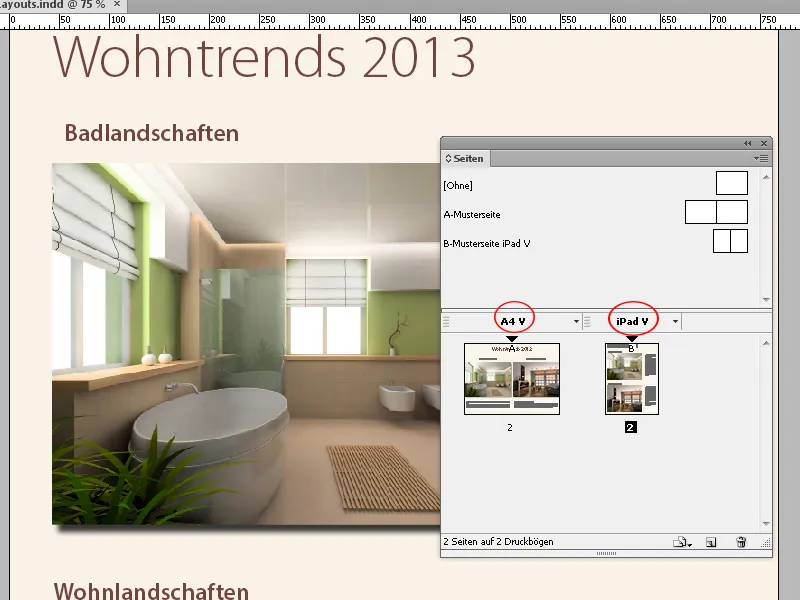
Κάτω από την πρώτη διαμόρφωση, η νέα εμφανίζεται στη συνέχεια ως δεύτερη σελίδα στην οποία μπορείτε να προσαρμόσετε τη διάταξη.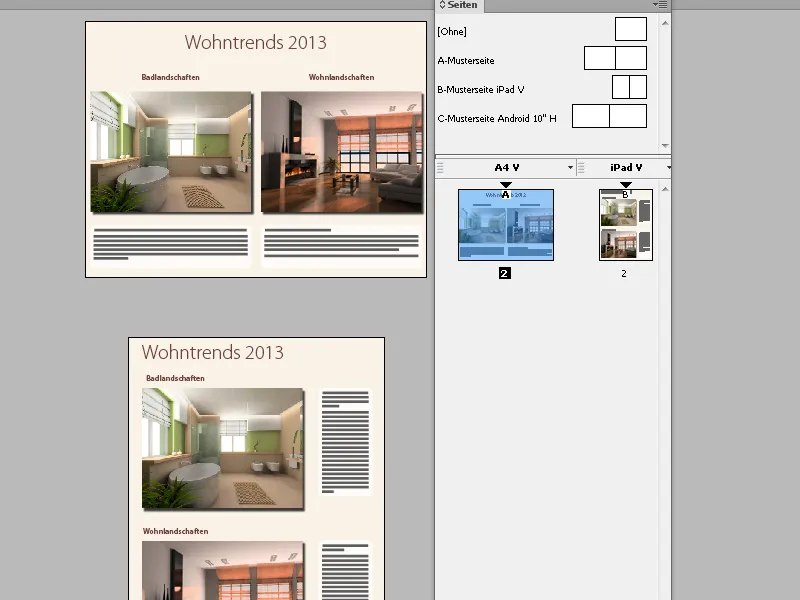
Για να εμφανίσετε και να συγκρίνετε και τις δύο εκδόσεις δίπλα-δίπλα στο ίδιο παράθυρο του InDesign, χρησιμοποιήστε τη νέα λειτουργία διαχωρισμένης οθόνης:
Υπάρχει ένα μικρό κουμπί στο δεξί άκρο της οριζόντιας γραμμής κύλισης.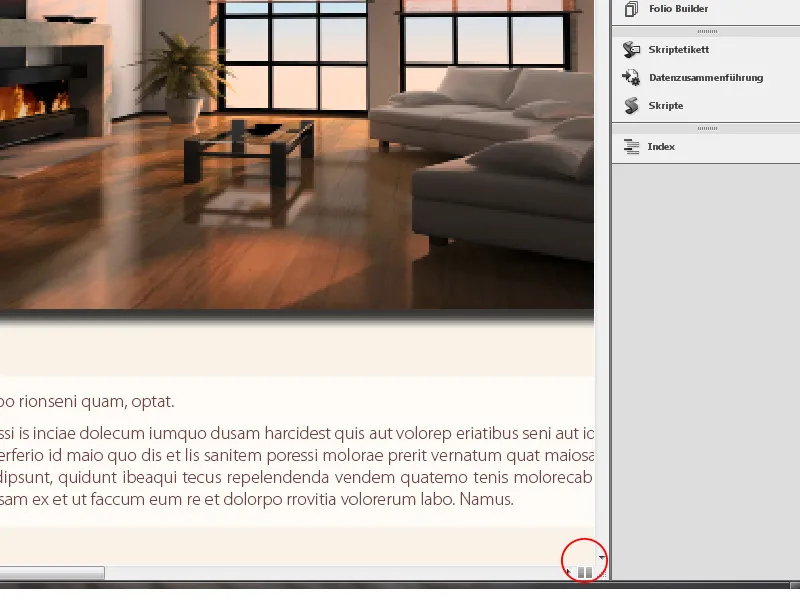
Κάντε κλικ σε αυτό για να χωρίσετε την οθόνη σε δύο μισά. Αρχικά, η τρέχουσα διάταξη εμφανίζεται και στα δύο. Κάνοντας διπλό κλικ στην εναλλακτική διάταξη στην παλέτα σελίδων, στη συνέχεια εμφανίζεται στο ενεργό μισό της οθόνης.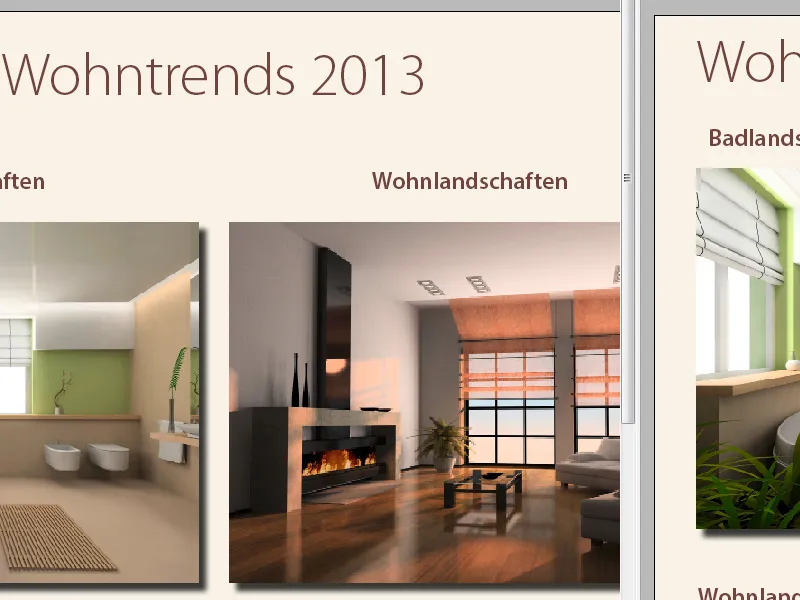
Ωστόσο, προκειμένου να δημιουργηθούν έγγραφα με εναλλακτική διάταξη με τη διαδραστική λειτουργία για εμφάνιση σε smartphones και tablet, δεν αρκεί δυστυχώς μια απλή εξαγωγή PDF, αλλά απαιτείται μια διαδικασία πολλών σταδίων με το Adobe Digital Publishing Suite. Για τη δημιουργία μιας εφαρμογής απαιτείται η έκδοση Enterprise και ένας λογαριασμός Adobe.


